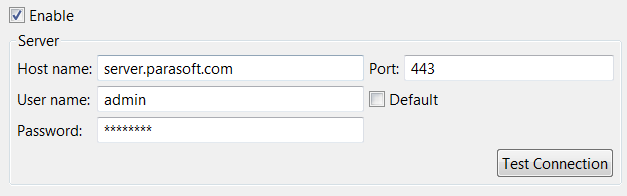DTP Server に接続すると、ライセンスが設定され、DTP に格納されたプロジェクト設定やテスト コンフィギュレーションにアクセスすることができます。さらに、DTP Server から指摘事項をイン ポートすることも可能です。
ただし、DTP Plugin から DTP Server への接続を設定しても、ローカルの指摘事項を DTP Server に送ることはできません。ローカル解析の指摘事項を送るには、DTP Server への接続を構成するほ かに、DTP Engine の .properties で report.dtp 設定を構成する必要があります。詳細について は、オートメーション ユーザー ガイドの「はじめに」の章を参照してください。
DTP Server に接続するには、次の操作を行います。
IDE の [Parasoft] メニューをクリックし、[オプション]
をクリックします。
- [Development Testing Platform] を選択します。
- [有効化] チェックボックスをオンにし、DTP Server の情報を入力します。
[接続のテスト] をクリックして接続を検証することができます。 - [プロジェクト] エリアで [構成] をクリックし、DTP に格納されたプロジェクトを選択します。このプロジェクトに関連付けられた設定を取り出すことができるほか、このプロジェクトに関連付けられた指摘事項をインポートすることができます (「静的解析の指摘事項のインポート」で説明)。
- [適用] をクリックして設定を保存します。
- DTP Server は自動的にライセンスを設定します ( ステップ 2 を参照)。ただし、[ライセンス] セクションの [構成...] リンクをクリックして手動でライセンスを設定することもできます。手動の設定が必要になるのは、スタンドアロン版の DTP Engine を使って IDE でローカル解析を実行する場合だけです。詳細については「Parasoft ライセンスの設定」を参照してください。